
Photoshopでの作品の芸術的なデザインのために、私たちはしばしばクリップアートを必要とします。これらは、さまざまなフレーム、葉、蝶、花、文字の置物などの別々のデザイン要素です。
ClipAtは2つの方法で採掘されています。これは、Runoffで購入したり、検索エンジンを介して公共アクセスを探しています。排水の場合は、すべてが簡単です。私たちはお金を払い、そして望ましい写真を大きな解像度で透明な背景に入手してください。
検索エンジンで目的の要素を見つけることにした場合、1つの不快な驚きが私たちを待っています - ほとんどの場合、その即時使用を妨げる任意の背景にあります。
今日私たちは写真から黒い背景を取り除く方法について話します。レッスンのイメージは次のようになります。
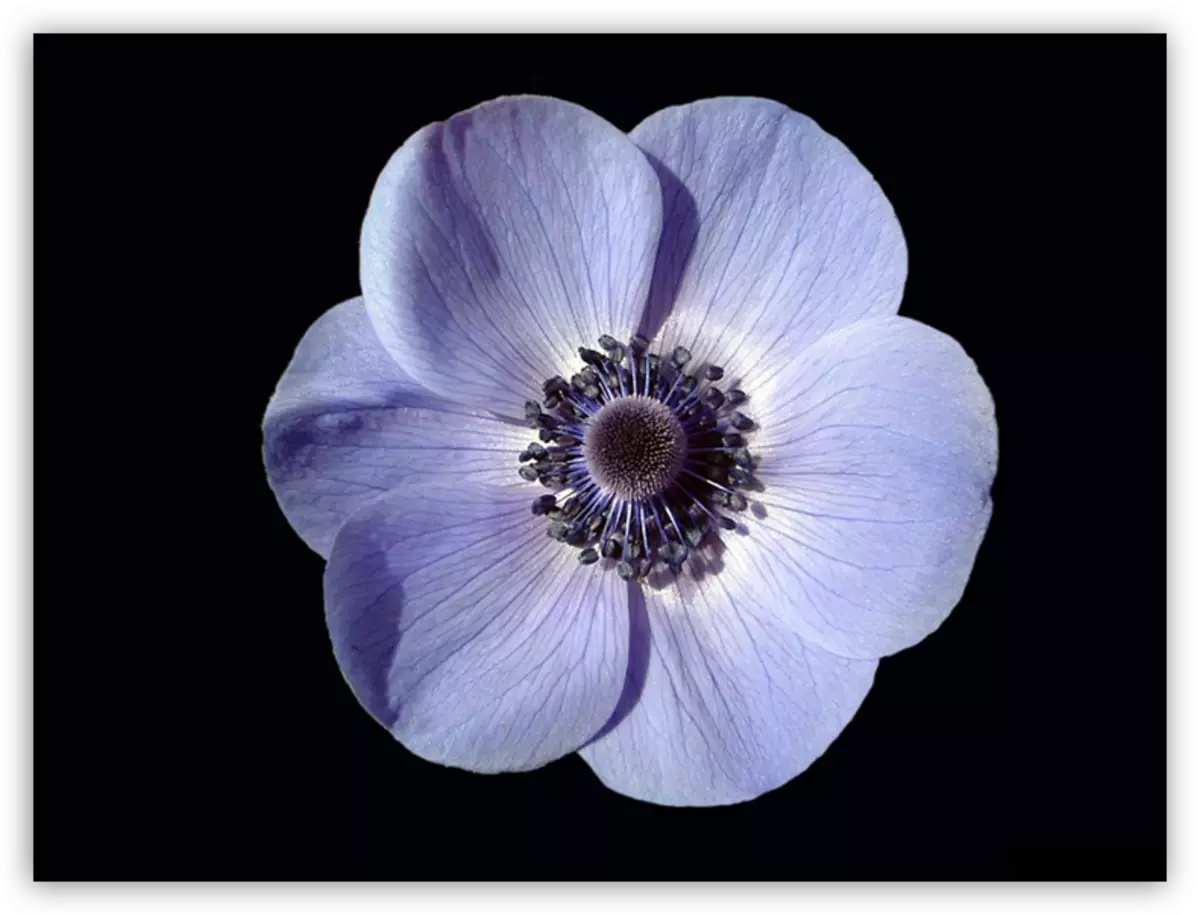
黒の背景の除去
問題に対する明らかな解決策は1つあります - 任意の適切な道具によって背景から花を切る。レッスン:Photoshopにオブジェクトをカットする方法
しかし、この方法はかなり時間がかかるので、この方法は必ずしも適していません。あなたが花を切り取り、束を奪い、そしてそれはそれが組成にはかなり適していないと決心しました。 Nammarkのすべての仕事。
黒の背景を素早く取り除く方法はいくつかあります。これらの方法は少し似ている可能性がありますが、さまざまな状況で使用されるように、それらはすべて研究の対象となります。
方法1:最速
Photoshopでは、写真からモノラルバックグラウンドをすばやく削除できるツールがあります。これは「魔法の杖」と「マジック消しゴム」です。私たちのサイトの全体的な論文はすでに「マジックワンド」について書かれているので、私たちは2番目のツールを使います。
レッスン:Photoshopのマジックワンド
作業を開始する前に、Ctrl + Jキーを使用してソースイメージのコピーを作成することを忘れないでください。便宜上、干渉しないように背景レイヤーからの視認性を削除します。
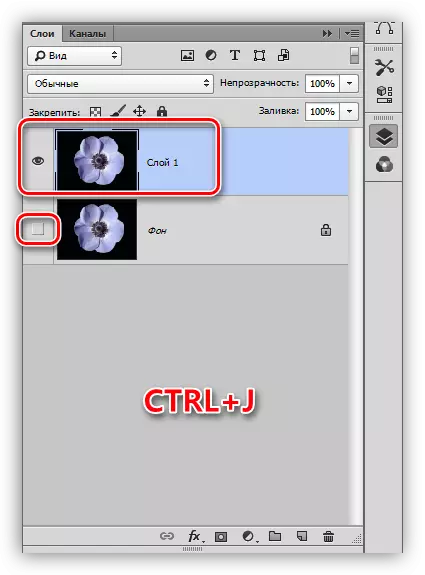
- 「マジックエレース」ツールを選びます。

- 黒の背景をクリックします。
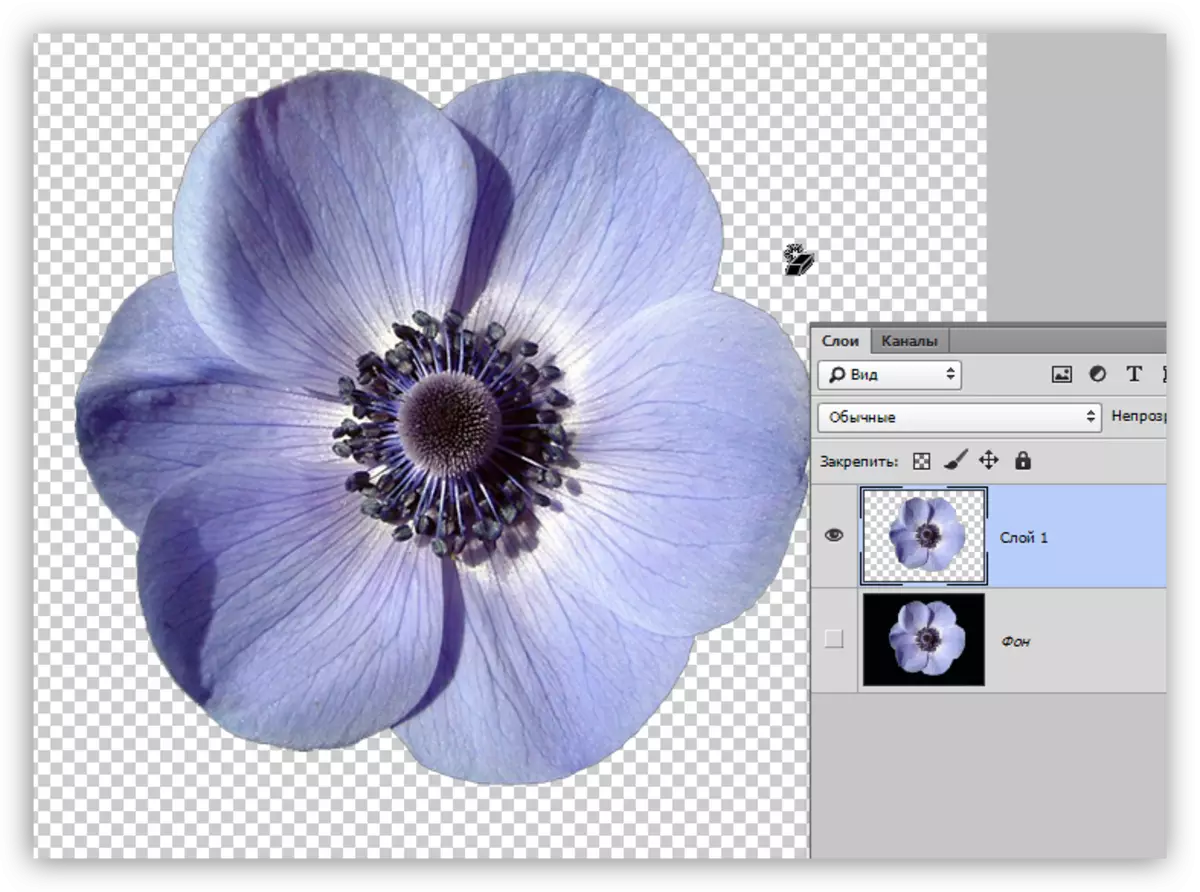
背景は取り除かれますが、花の周りの黒いハローが見えます。 「スマート」ツールを使用すると、明るい背景(または暗い)から明るい背景(または暗い)から明るいオブジェクトを分離するときに常に起こります。このハローは非常に簡単に削除されます。
1. CTRLキーを押して、ミニチュアレイヤーの左ボタンを花色で押します。オブジェクトの周囲に選択が表示されます。
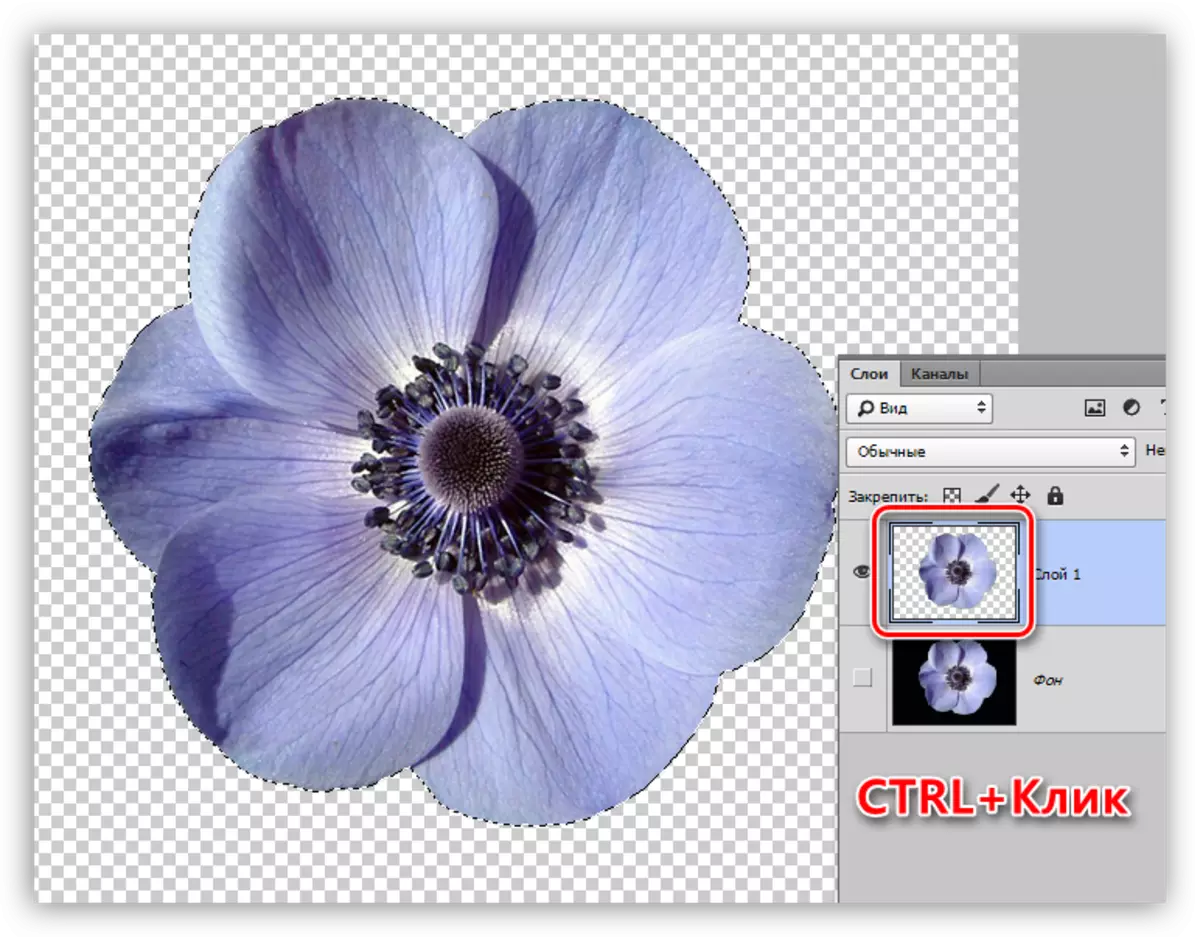
2.「選択修正 - 圧縮」メニューに進みます。この機能により、花の中の縁をシフトさせることができ、それによってハローを外側に出ることができます。
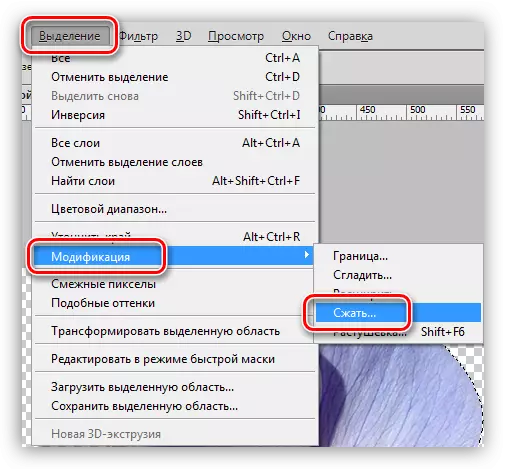
3.最小圧縮値は1ピクセル、IT、およびフィールド内のWEPTです。 OKを押して機能をトリガーすることを忘れないでください。
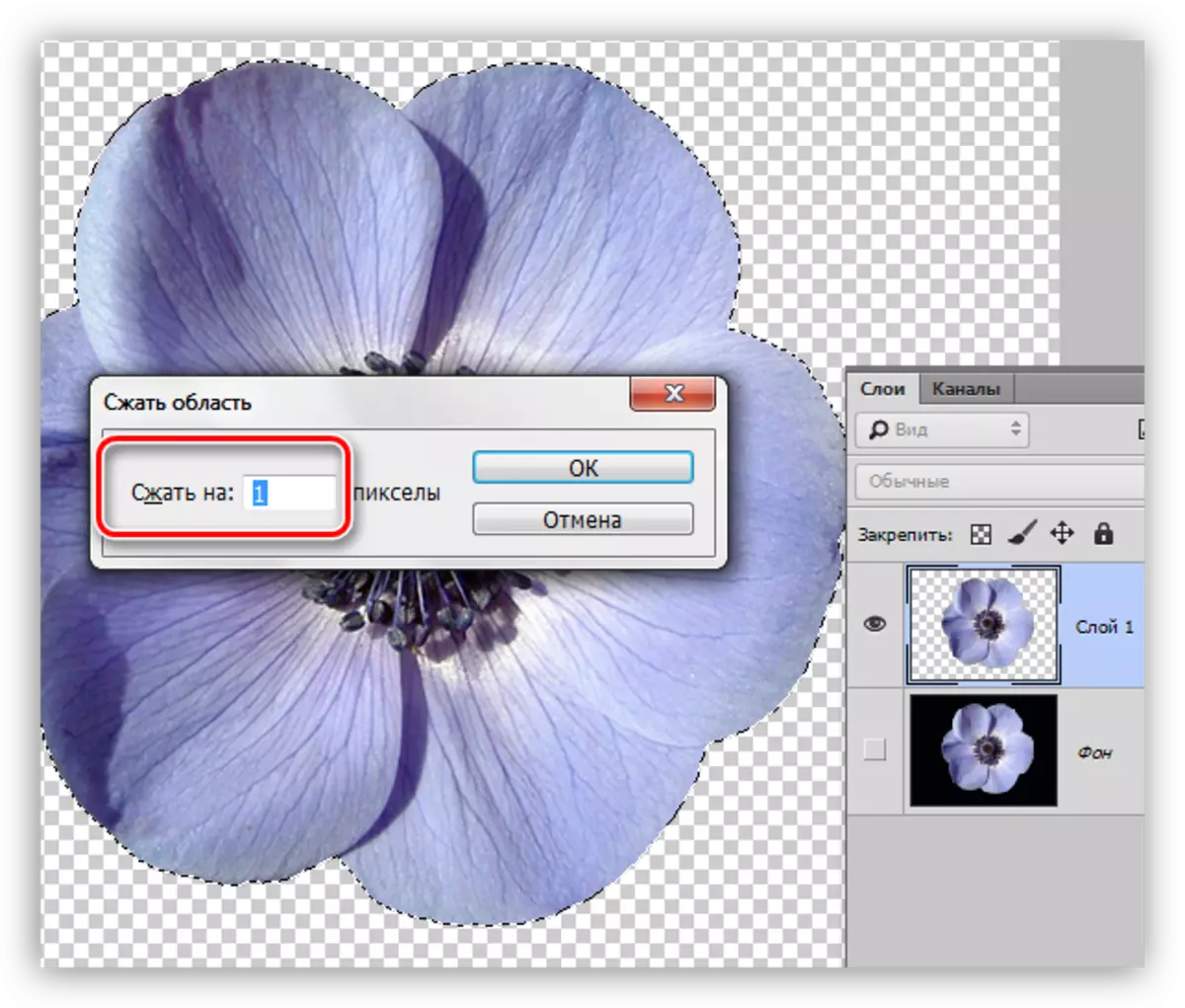
4.次に、このピクセルを花から削除する必要があります。これを行うには、Ctrl + Shift + Iキーで選択を反転します。専用エリアは、オブジェクトを完全に除外するキャンバス全体をカバーしています。

5.キーボードのDeleteキーを押してから、Ctrl + Dの組み合わせで選択を削除します。
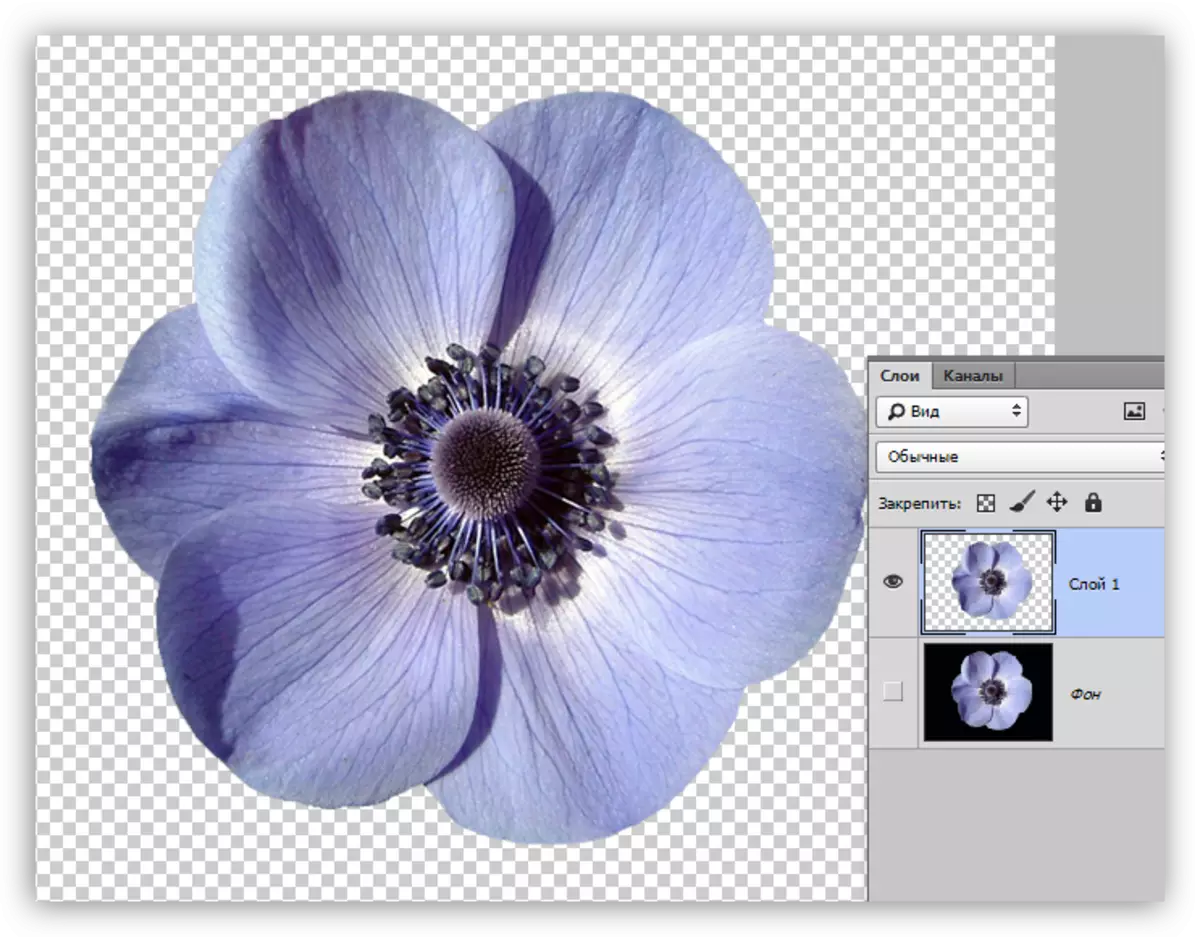
クリップアート仕事の準備ができています。
方法2:オーバーレイモード「画面」
次の方法は、オブジェクトが別の暗い背景に置かれなければならない場合に完璧です。真のニュアンスは2つあります。要素(好ましくは)は、できるだけ明るく、白よりも優れているはずです。適用後、色を歪めることができますが、修正が簡単です。
黒い背景を取り除くときは、右のキャンバスの場所に花を事前に置く必要があります。私たちがすでに持っている暗い背景があることが理解されています。
- 「画面」の花を持つレイヤーのオーバーレイモードを変更します。そのような写真を見ます:
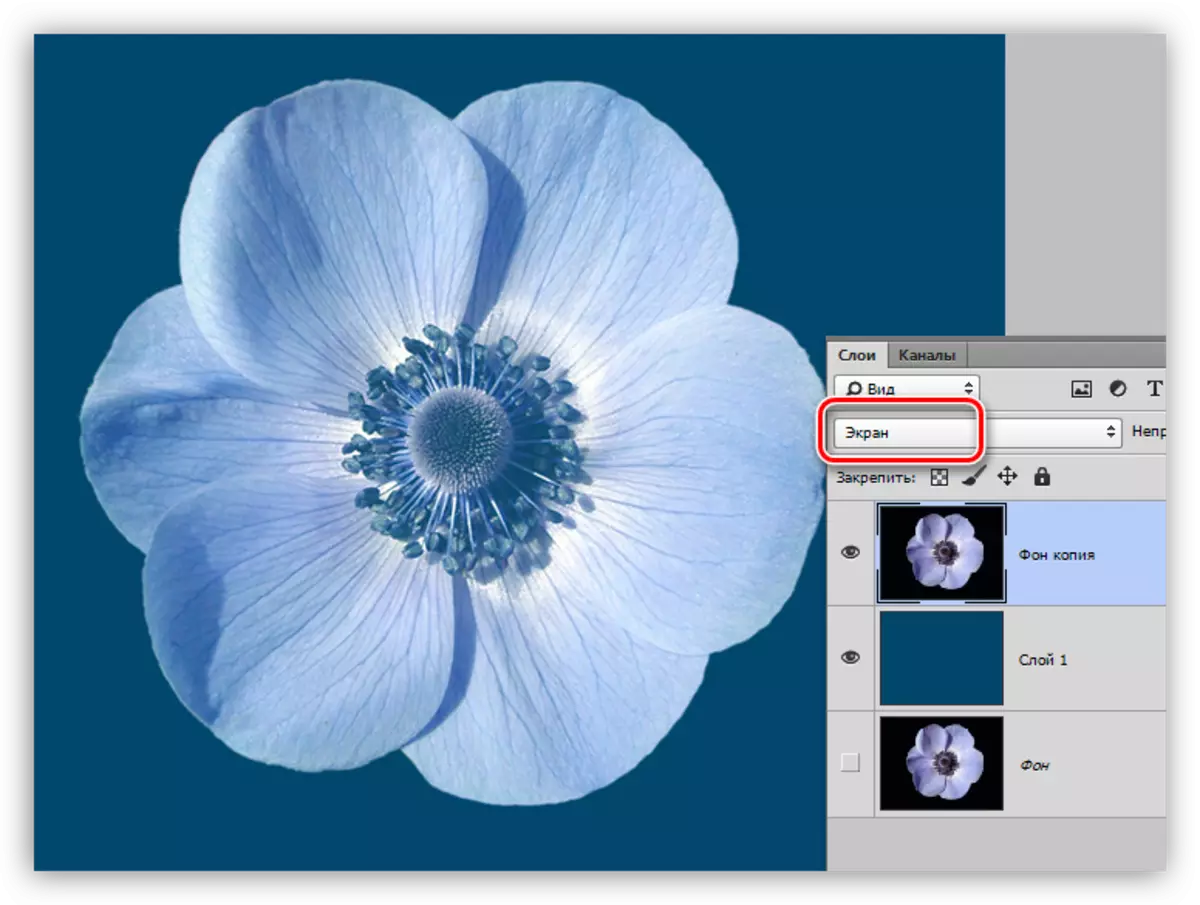
- 色が少し変更されたという事実に満足していない場合は、背景を持つレイヤーに行き、彼のためにマスクを作成してください。
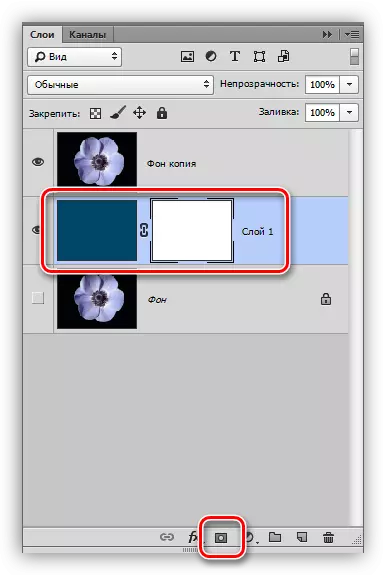
レッスン:私たちはPhotoshopのマスクを使って働きます
- 黒いブラシ、マスク上にある、背景をやさしく塗ります。
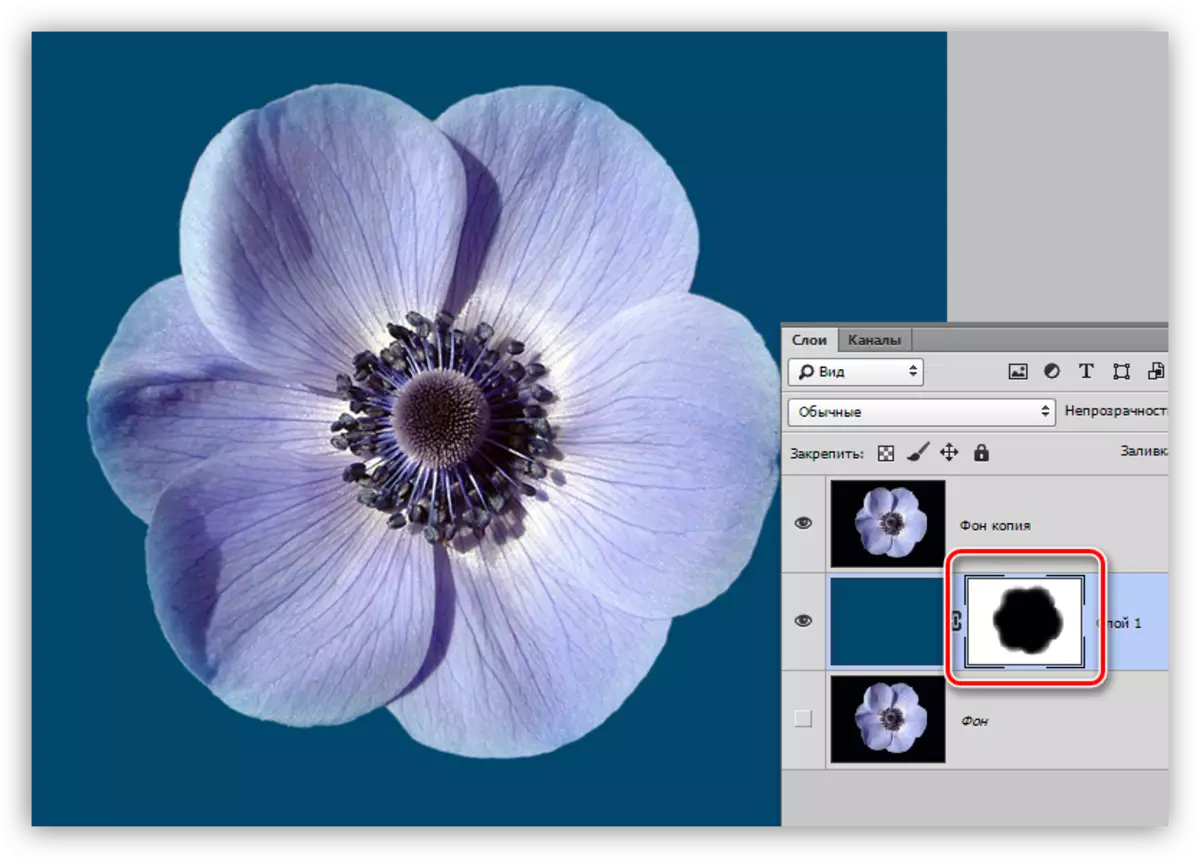
この方法は、迅速要素が背景を削除せずに、単にキャンバスの上に置くと、オーバーレイモードを変更する、つまり、組成物中に収まるかどうかを判断するためにも適しています。
方法3:コンプレックス
この技術は、複雑なオブジェクトの黒い背景からの分離に対処するのに役立ちます。まず、画像をできるだけ明るくする必要があります。
1.調整層「レベル」を適用します。
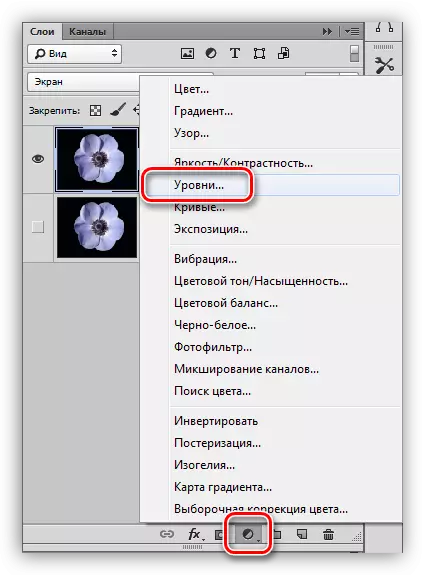
2.極端なスライダー私たちは左に移動し、背景を慎重に黒くしたままにします。
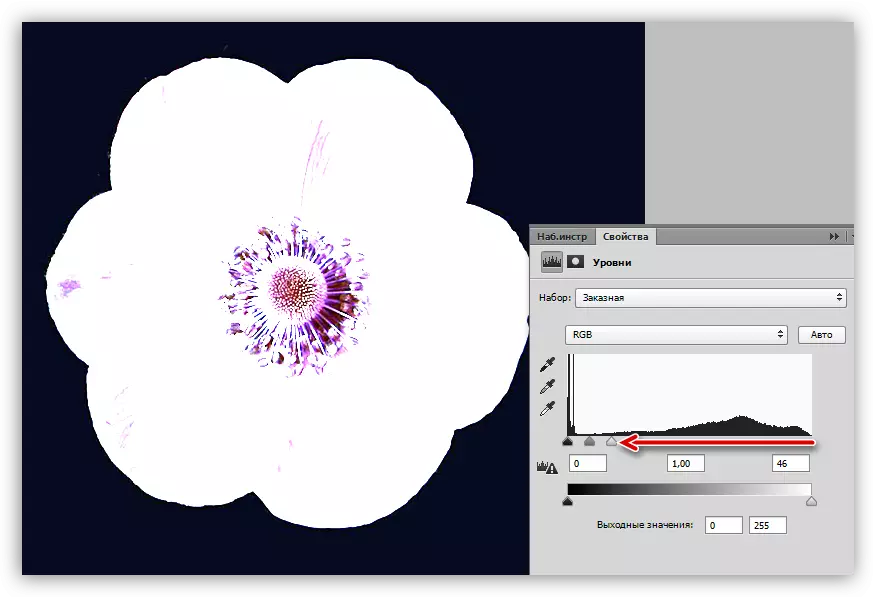
3.レイヤーパレットに移動して、花を持つレイヤーを有効にします。
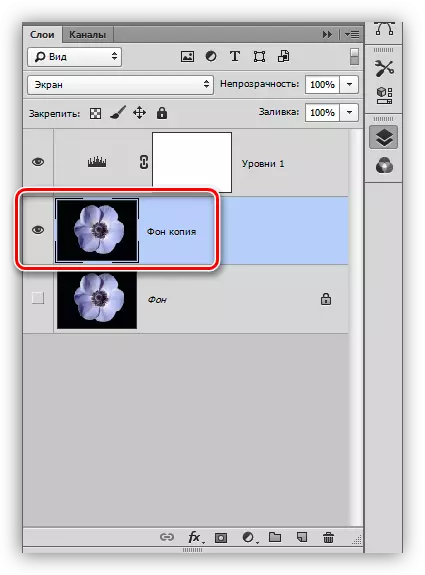
4.次に、「チャンネル」タブに移動します。
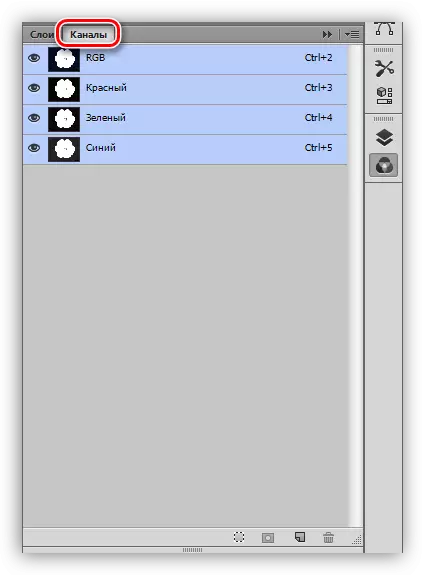
5.次に、チャンネルのミニチュアを押すと、最も対照的なものがあるものがわかります。私たちの場合は青です。マスクを埋めるための最も固体の分離を作成するためにこれを行います。
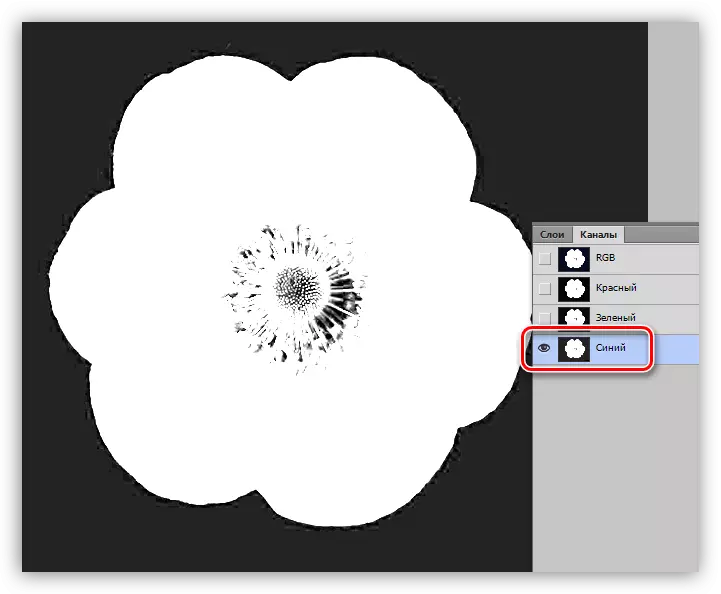
6.チャネルを選択し、Ctrlをクランプし、そのミニチュアをクリックして選択を作成します。
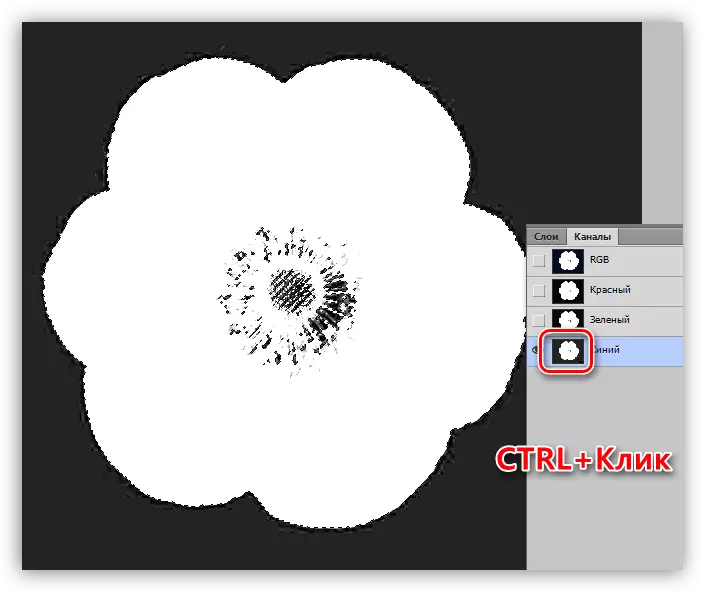
7.レイヤーパレットに戻って、花を持つレイヤーに戻り、マスクアイコンをクリックします。作成されたマスクは自動的に選択されます。
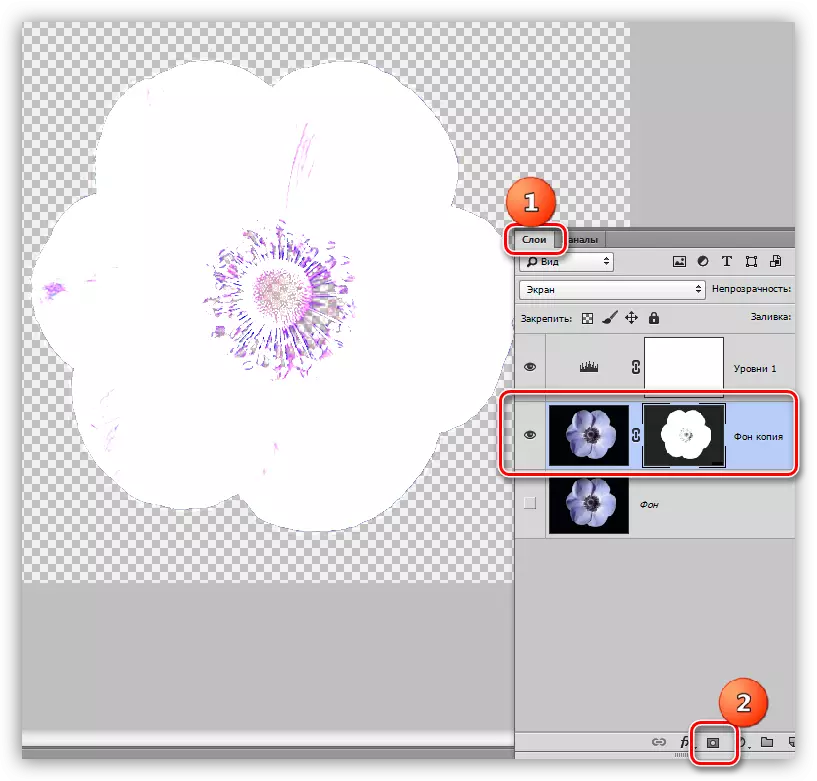
8.レイヤーの視認性を「レベル」で切断し、白いブラシを取り、マスクの上に黒くなった領域を塗ります。場合によっては、これはおそらくこれらのサイトをする必要はありません。透明でなければなりません。この場合、私たちが必要とする花の中心。
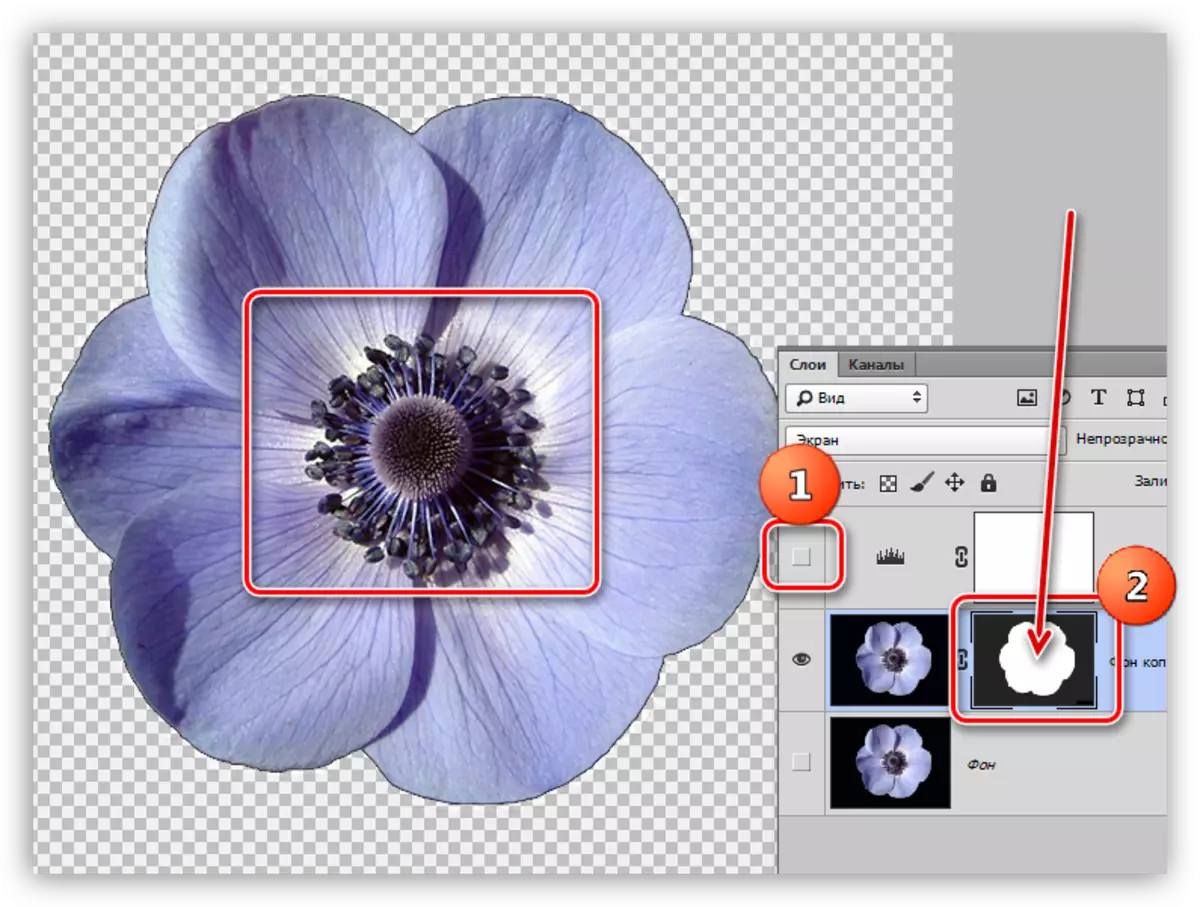
9.ブラックハローを取り除きます。この場合、操作は少し異なりますので、素材を繰り返します。 Ctrlキーをクリックしてマスクをクリックします。
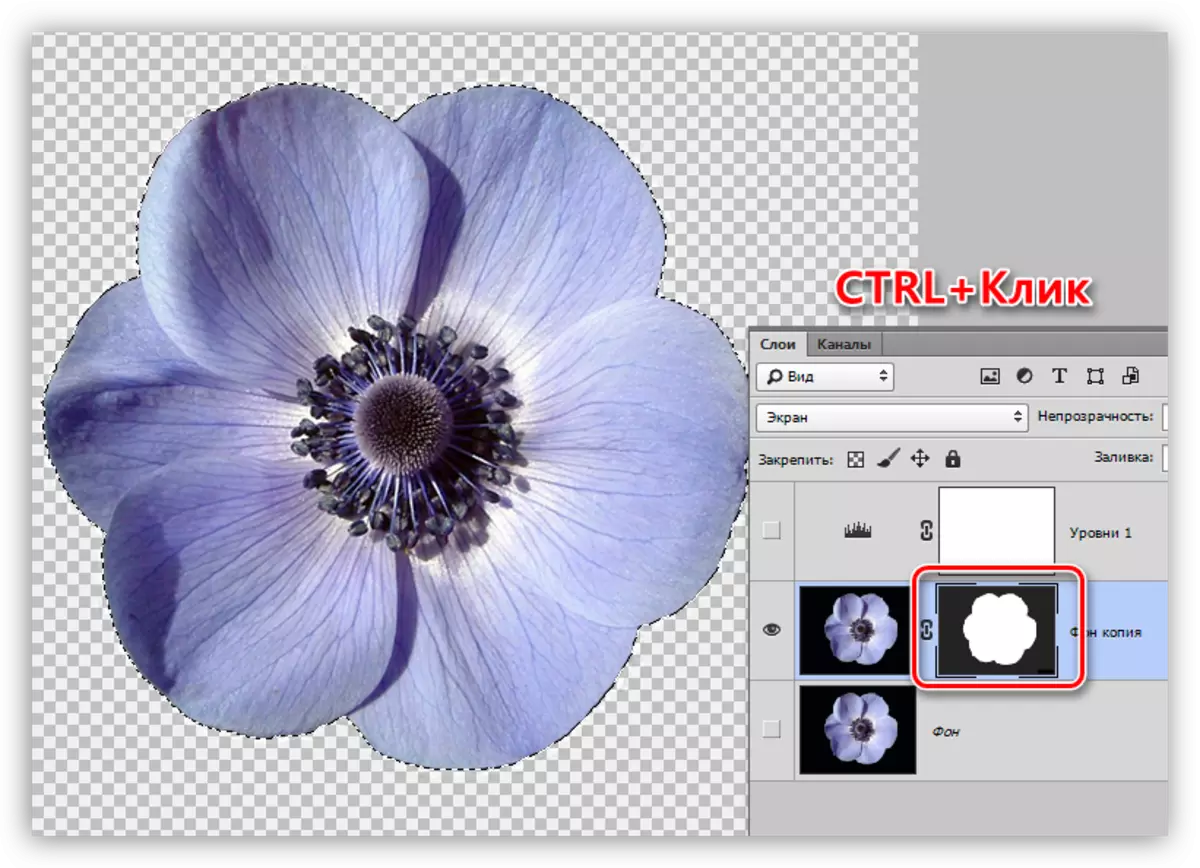
10.上記の操作を繰り返します(選択を圧縮し、反転する)。それから黒いブラシを取り、花の境界線を渡します(ハロ)。
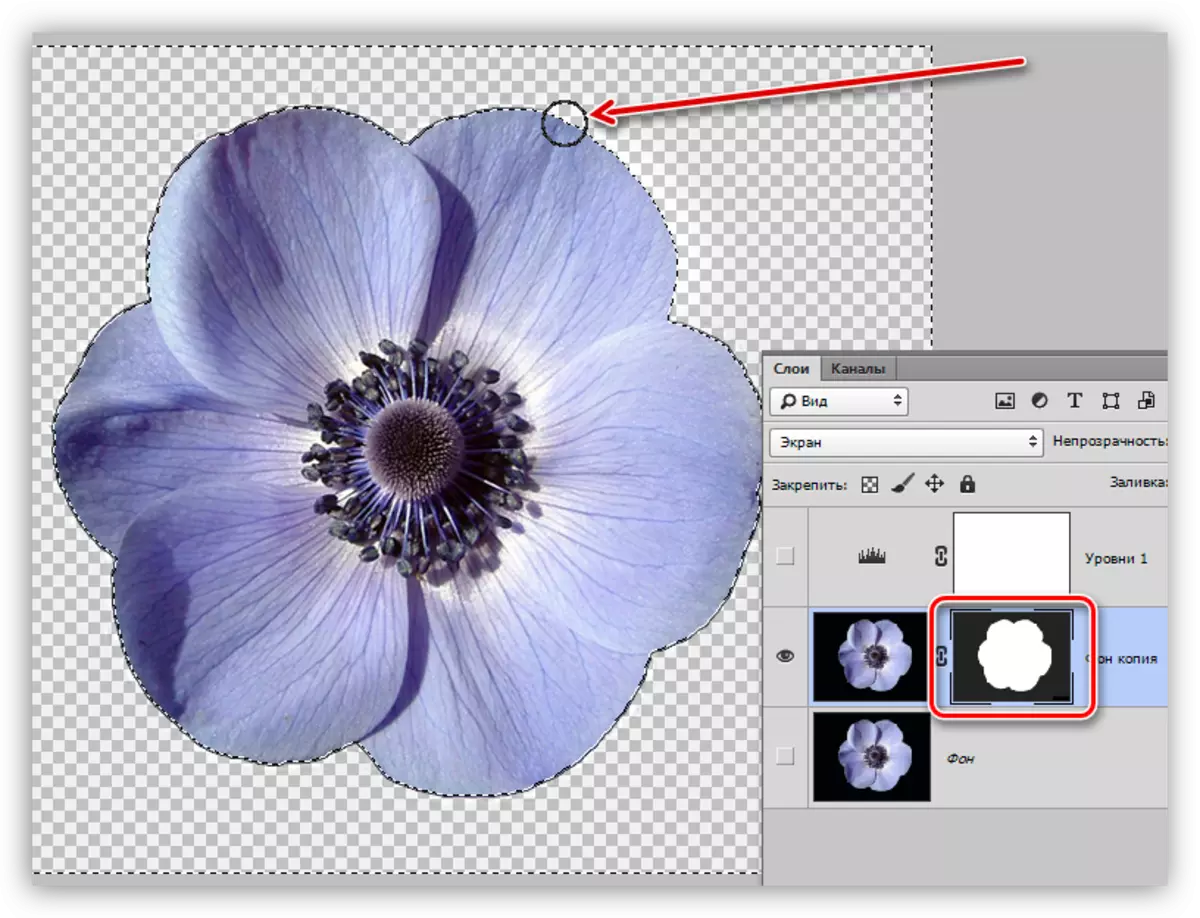
これらのレッスンで勉強した写真と黒の背景を削除するための3つの方法です。一見すると、「マジックエージージャー」のオプションは最も正しいと多目的なようですが、必ずしも許容できる結果を得ることは可能ではありません。それが時間を無駄にしないように、1つの操作を実行するためのいくつかの技術を知る必要がある理由です。
アマチュアからの専門家は、その複雑さに関係なく、変動性とどのタスクを解決する能力を正確に区別することを忘れないでください。
